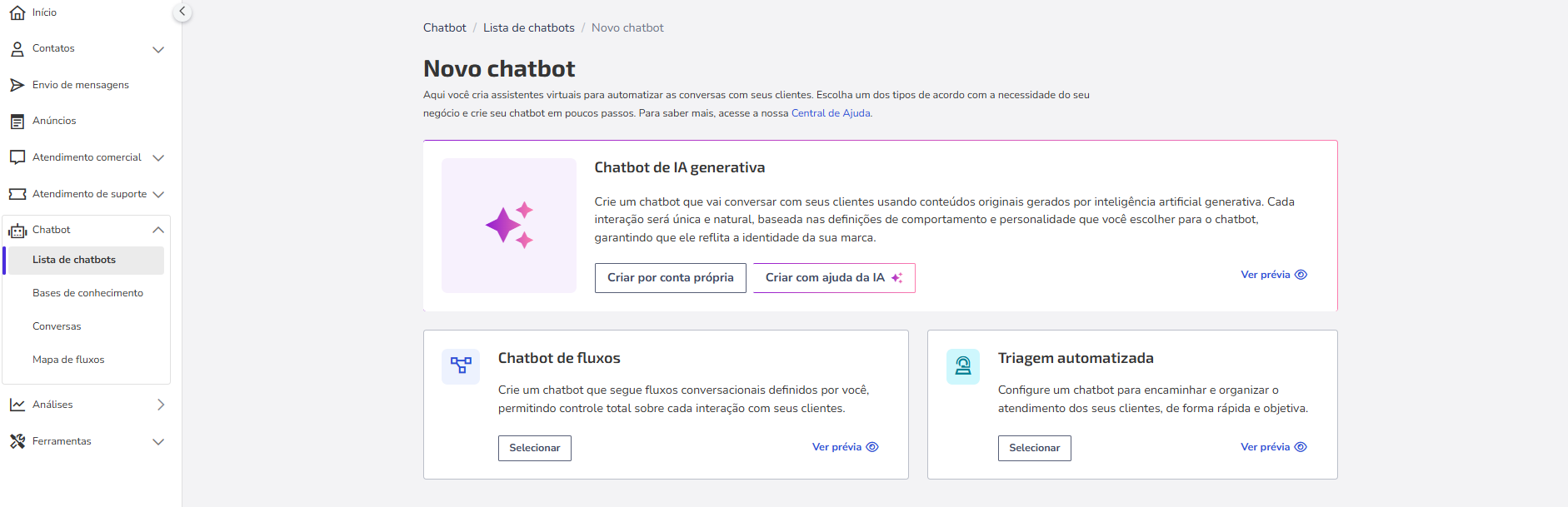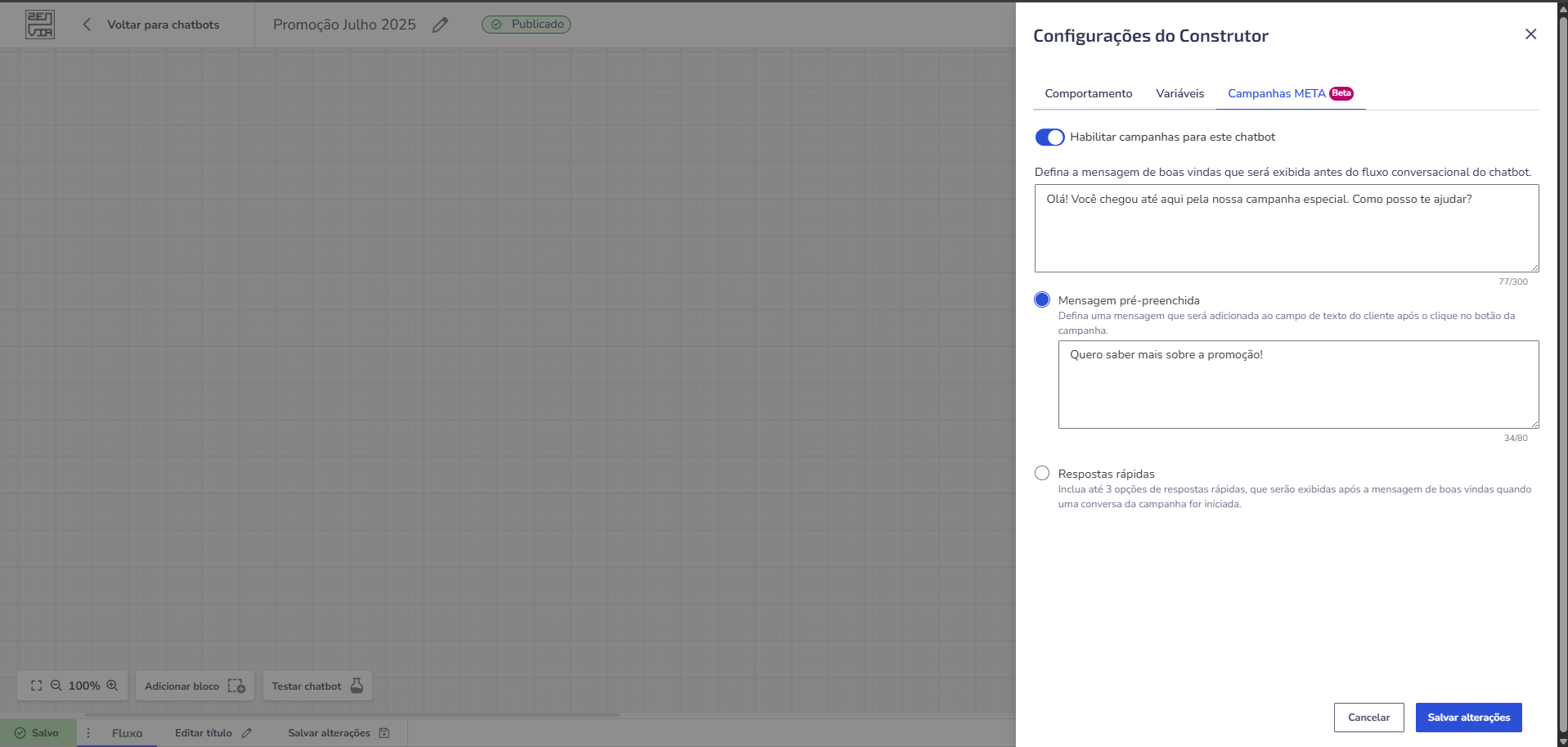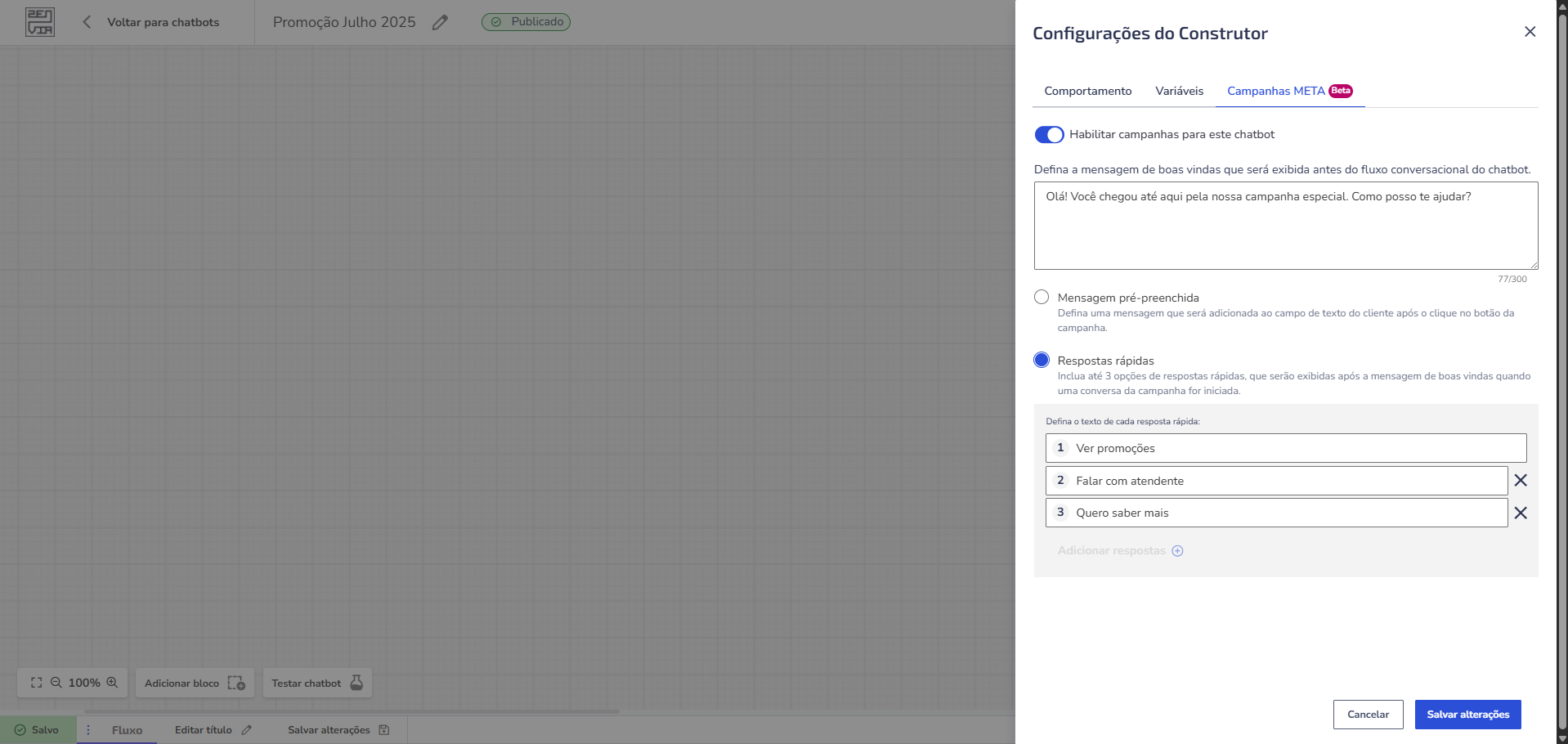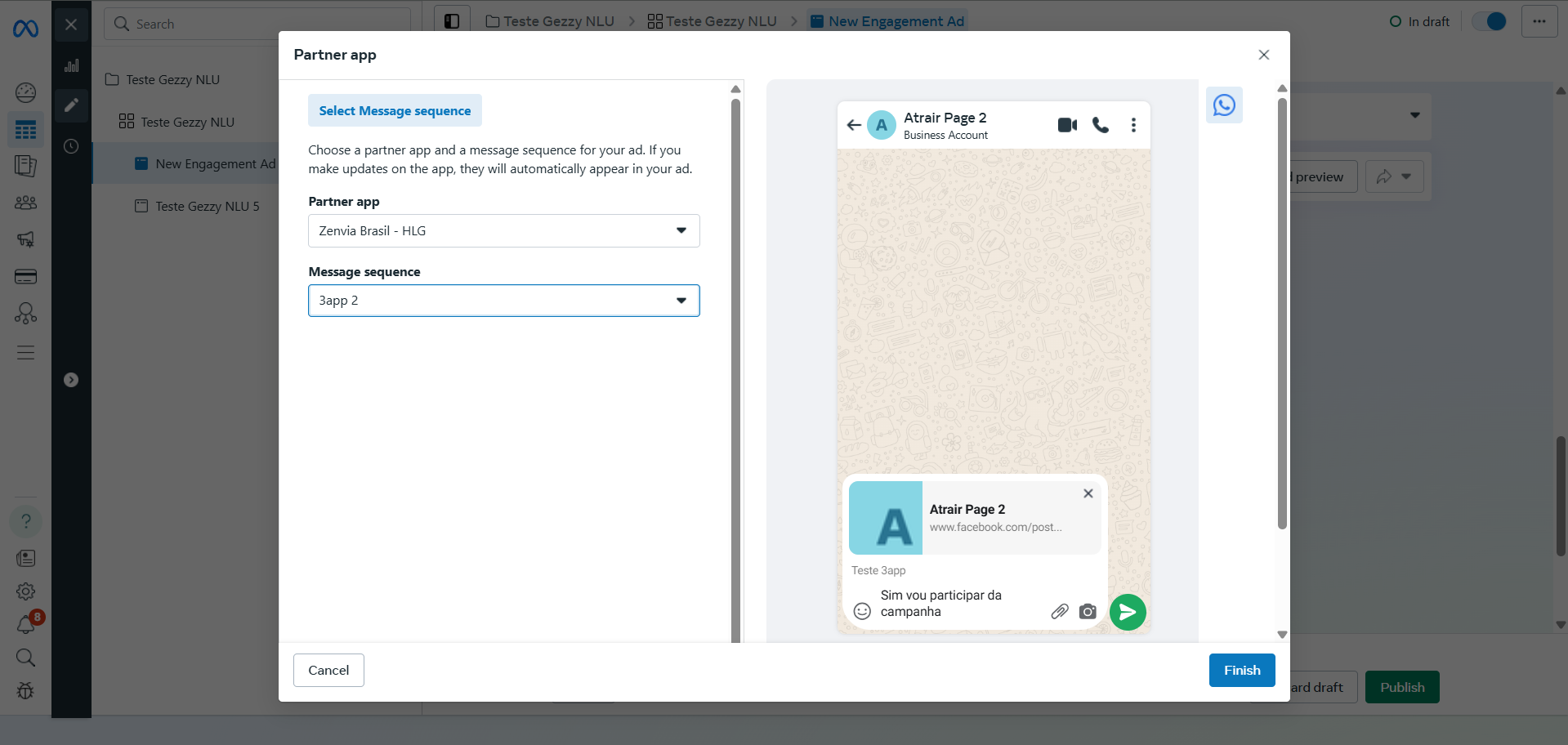Importante: La funcionalidad de integración con campañas Click to WhatsApp se encuentra en fase beta. Para utilizarla, contacta al equipo de Zenvia y solicita la activación en tu cuenta.
Si utilizas campañas Click to WhatsApp (CTWA) en la plataforma de Meta, es posible integrarlas directamente con tus chatbots de Zenvia Customer Cloud (ZCC).
Esta funcionalidad te permite elegir el chatbot ideal para cada campaña, sin necesidad de crear condiciones manuales en los flujos.
En este artículo, aprenderás:
Cómo crear un chatbot para campañas CTWA
Cómo vincular un chatbot a la campaña en Meta
¿Qué es Click to WhatsApp?
Click to WhatsApp (CTWA) es un tipo de campaña de Meta que permite a las personas iniciar una conversación con tu empresa directamente por WhatsApp al hacer clic en un anuncio.
Con esta funcionalidad, puedes vincular cada campaña CTWA a un chatbot específico de tu cuenta en Zenvia Customer Cloud, directamente desde la plataforma de Meta. Esta integración elimina la necesidad de configurar condiciones manuales dentro de los flujos para identificar de dónde vino el contacto, ya que la asociación se realiza automáticamente, de forma simple y eficiente.
Así, obtienes aún más ventajas al utilizar chatbots dedicados para cada campaña. Además de evitar alteraciones en flujos principales más complejos, esto facilita la organización, la reutilización y la medición de los resultados de forma individual por campaña.
Prerrequisitos
Antes de configurar la integración, verifica los siguientes puntos:
Tu número de WhatsApp está activo en Zenvia Customer Cloud.
El chatbot que deseas usar está publicado.
El chatbot tiene la opción "Habilitar campañas para este chatbot" activada.
Es necesario configurar un mensaje de bienvenida (obligatorio).
Configura una opción de respuesta inicial. Puedes elegir entre hasta 3 respuestas rápidas (botones de respuesta rápida) o 1 autorrelleno, que aparece automáticamente en el cuadro de texto cuando el cliente hace clic en el anuncio y se abre WhatsApp.
Ejemplos de uso
Campaña de Black Friday: Crea un chatbot solo para resolver dudas sobre promociones y existencias.
Cursos online: Vincula un chatbot diferente para cada curso ofrecido.
Campañas por país: Usa un chatbot en portugués para Brasil y otro en español para campañas en América Latina.
Cómo crear un chatbot para campañas CTWA
Para campañas CTWA, lo ideal es crear un chatbot dedicado para cada campaña temporal, como, por ejemplo, acciones de Black Friday, lanzamientos de productos o eventos promocionales.
Así, garantizas un flujo más simple, objetivo y fácil de descartar o reutilizar en el futuro.
Atención: Si el chatbot ya tiene una campaña activa, para actualizarla es necesario desactivar esa campaña en la plataforma de anuncios de Meta. Después de la desactivación, será posible actualizar la campaña activa en el constructor del chatbot. Si no se desactiva, se mostrará un error al intentar guardar los cambios de la campaña.
Consulta cómo crear un chatbot para campañas CTWA.
1.Accede a Zenvia Customer Cloud.
2.Haz clic en Chatbot > Lista de chatbots > Crear nuevo chatbot.
3.Pulsa en Seleccionar en la opción Chatbot de flujos.
4.Dale un nombre al chatbot que identifique la campaña (ej: Promoción Julio 2025).
5.Crea un flujo enfocado en las necesidades de la campaña: promociones, información de producto, dirección a atención al cliente, etc. En el artículo Creando un flujo conversacional desde cero encontrarás un tutorial detallado de cómo diseñar la estructura del bot en el Constructor.
Con el flujo conversacional estructurado, sigue los siguientes pasos:
En el menú de configuraciones del chatbot, accede a la pestaña Campañas META y activa la opción Habilitar campañas para este chatbot. Esta activación es obligatoria para que el chatbot esté disponible en la lista de selección de Meta durante la creación de la campaña.
Configura el mensaje de bienvenida, que se enviará automáticamente cuando el usuario haga clic en el anuncio de la campaña. Ejemplo: "¡Hola! Has llegado hasta aquí por nuestra campaña especial. ¿Cómo puedo ayudarte?"
A continuación, elige el tipo de respuesta inicial que deseas configurar. Debes seleccionar una de las opciones siguientes:
3.1: Mensaje prellenado: Define una frase que aparecerá automáticamente en el campo de texto de WhatsApp tan pronto como el cliente haga clic en el anuncio, lista para ser enviada. Ejemplo: "¡Quiero saber más sobre la promoción!"
3.2: Respuestas rápidas (quick replies): Configura hasta 3 botones clicables con sugerencias de respuesta. Ejemplos: "Ver promociones", "Hablar con un agente", "Quiero saber más".
Importante: Es obligatorio configurar una de las dos opciones de respuesta inicial. O mensaje prellenado, o respuestas rápidas.
¡Listo! Ahora haz clic en Guardar cambios > Probar chatbot y revisa tu progreso hasta aquí. Si todo está dentro de lo esperado, publícalo para que esté activo y accesible a los usuarios. Recuerda que esta etapa forma parte de los prerrequisitos para que el chatbot pueda ser vinculado a la campaña en Meta.
¡Hecho! Tu chatbot está listo para ser seleccionado en la plataforma de Meta al configurar la campaña. Mira el tutorial a continuación.
Cómo vincular un chatbot a la campaña en Meta
Accede a la plataforma de anuncios de Meta y crea o edita una campaña CTWA.
En el campo de selección de chatbot, elige el chatbot publicado y activado en Customer Cloud. Se mostrará en la lista de Meta con el título del mensaje de bienvenida configurado anteriormente. Por ello, elige un mensaje claro y representativo de la campaña.
Finaliza la campaña normalmente.
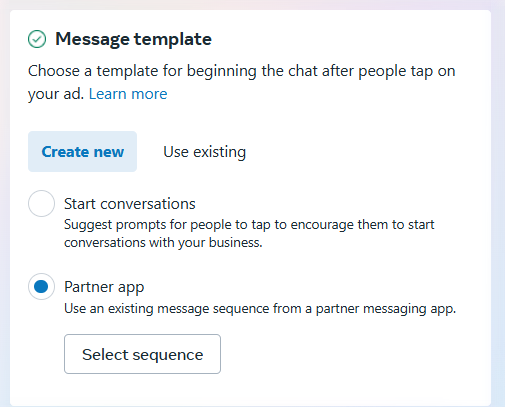
Tip: Accede al artículo Integrar el Administrador de Anuncios de Meta con Zenvia Customer Cloud para acceder al tutorial completo de cómo vincular tu cuenta a nuestra plataforma. Para un tutorial completo, te recomendamos acceder al artículo de Meta Guía para crear anuncios en WhatsApp Business
¿Y si quiero cambiar el chatbot después?
Puedes editar la campaña en Meta en cualquier momento y elegir otro chatbot publicado de tu cuenta Customer Cloud. La actualización de la vinculación también será automática.
Si necesitas ayuda para crear o publicar un chatbot, consulta los artículos relacionados a continuación:
Para una visión completa del Constructor de chatbots y videos tutoriales paso a paso, accede también a nuestra One page de Chatbots (marcador de posición). Allí encontrarás todo lo que necesitas para comenzar y evolucionar tu chatbot con facilidad.